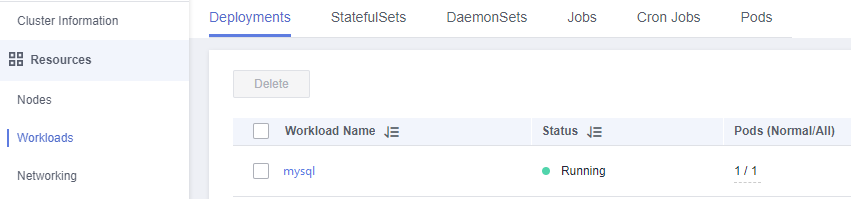Paso 1: Crear una carga de trabajo de MySQL
WordPress debe usarse junto con MySQL. WordPress ejecuta el programa de gestión de contenido mientras que MySQL sirve como base de datos para almacenar datos.
Requisitos previos
Se ha creado un clúster CCE con nodos en ejecución. Para obtener más información sobre cómo crear un clúster, consulte Creación de un clúster de Kubernetes.
Creación de una carga de trabajo de MySQL
- Inicie sesión en la consola de CCE.
- Elija el clúster de destino.
- En el panel de navegación, elija Workloads. A continuación, haga clic en Create Workload.
- Establezca los parámetros de la carga de trabajo.
Basic Info
- Workload Type: Seleccione Deployment.
- Workload Name: Lo establezca en mysql.
- Namespace: Seleccione default.
- Pods: Cambie el valor a 1 en este ejemplo.
Figura 1 Información básica sobre la carga de trabajo de MySQL
Configuración del contenedor
En el área Basic Info, haga clic en Select Image. En el cuadro de diálogo que se muestra, seleccione Open Source Images y busque mysql y seleccione la imagen mysql.
Figura 2 Selección de la imagen de MySQL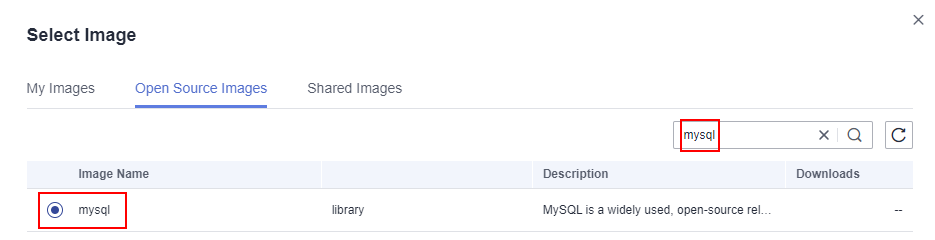
Seleccione 5.7 para Image Version.
Figura 3 Selección de una etiqueta de imagen
Agregue las siguientes cuatro variables de entorno (detalles disponibles en MySQL):
- MYSQL_ROOT_PASSWORD: contraseña del usuario root de MySQL.
- MYSQL_DATABASE: nombre de la base de datos creada durante el inicio de la imagen.
- MYSQL_USER: nombre del usuario de la base de datos.
- MYSQL_PASSWORD: contraseña del usuario de la base de datos.
Figura 4 Definición de variables de entorno
Configuración de servicio
Haga clic en el signo más (+) para crear un servicio para acceder a MySQL desde WordPress.
Seleccione ClusterIP para Access Type, establezca Service Name en mysql, establezca Container Port y Service Port en 3306 y haga clic en OK.
El puerto de acceso predeterminado en la imagen MySQL es 3306. En este ejemplo, tanto el puerto de contenedor como el puerto de servicio se establecen en 3306 para mayor comodidad. El puerto de acceso se puede cambiar a otro puerto.
De esta manera, se puede acceder a la carga de trabajo de MySQL con Service name:Access port (mysql:3306 en este ejemplo) desde dentro del clúster.
Figura 5 Creación de un servicio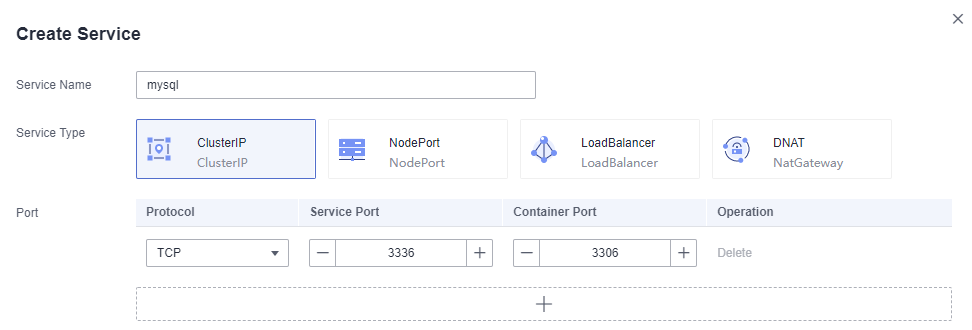
- Hacer clic en Create Workload.
Espere hasta que se cree la carga de trabajo.
El despliegue creado se mostrará en la página Deployments.
Figura 6 Carga de trabajo creada correctamente